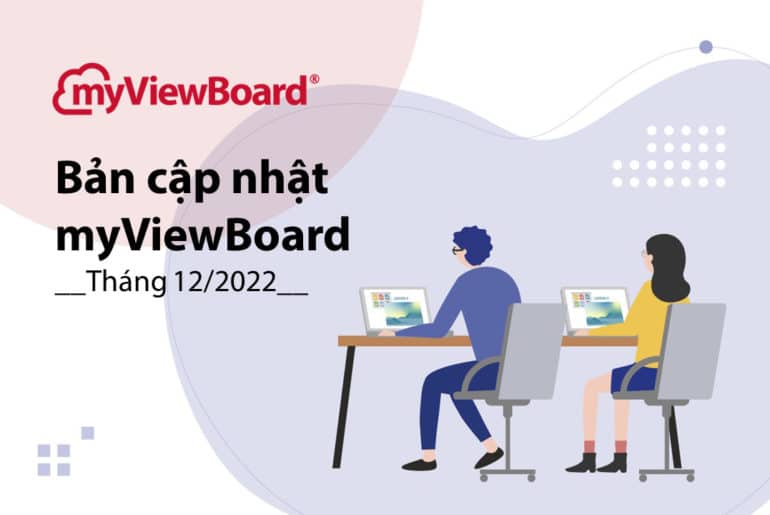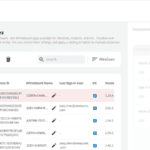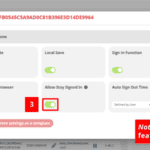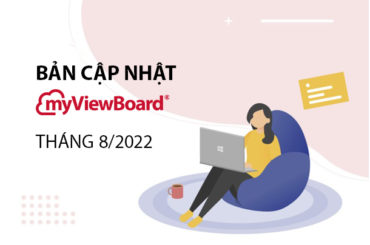This post is also available in: English Español (Spanish) 繁體中文 (Chinese (Traditional)) Français (French)
Chào mừng người dùng và giáo viên đến với bản cập nhật myViewBoard tháng 12. Trong bản cập nhật tháng này, chúng tôi thêm một vài tính năng mới cho tính năng phát thông báo của Trình Quản Lý myViewBoard, thêm tùy chọn duy trì trạng thái đăng nhập của Whiteboard phiên bản Windows và các chỉnh sửa khác trên myviewboard.com và Whiteboard phiên bản iOS.
Thêm tùy chọn nội dung phát sóng mới cho Trình Quản Lý myViewBoard
Trình Quản Lý myViewBoard có thêm tính năng phát sóng thông báo InformaCast CAP.
Tích hợp thông báo CAP cho InformaCast
Quản trị viên có thể kích hoạt phát thông báo từ InformaCast tới các thiết bị nằm trong danh sách của Trình Quản Lý. Cách cài đặt:
- Truy cập Cài Đặt > Thông Báo CAP.
- Chọn Tạo CAP URL.
- Hệ thống sẽ tự động tạo CAP URL, Tên người dùng và Mật khẩu.
- Người dùng phải nhập các thông số ở trên vào InformaCast Outbound CAP.
- Nhập tên CAP để cài đặt cấu hình.
- Chọn Nhóm Thiết Bị sẽ áp dụng cấu hình phát sóng từ InformaCast.
- Chọn Tạo để lưu cấu hình vừa cài đặt.

Sau khi cài đặt cấu hình thành công, người dùng có thể phát các thông báo từ InformaCast đến các thiết bị được quản lý.
Nâng cấp tính năng phát sóng trong Trình Quản Lý Nâng Cao
Trong bản cập nhật tháng trước, nếu như chúng tôi đã thêm tính năng mới Phát Sóng Trang Web thì tháng này chúng tôi mang thêm điều thú vị cho người dùng với tính năng phát sóng YouTube. Người dùng chỉ cần sao chép và dán đường dẫn YouTube vào trình duyệt, hệ thống sẽ tự động phát video ở chế độ toàn màn hình.
Các cập nhật khác cho Trình Quản Lý
- Thông tin thiết bị:
- Cập nhật thông tin về thiết bị giúp người dùng xác định thiết bị có nằm trong danh sách hỗ trợ các tính năng của Trình Quản Lý hay không.
- Truy cập Cài đặt > Thông tin thiết bị.
- Thư mục lưu trữ media (khả dụng với Trình Quản Lý Nâng Cao): Tạo thư mục lưu trữ trong media để quản lý các tệp tin dễ dàng hơn.
- Tùy chọn hồ sơ cấu hình mới (khả dụng với Trình Quản Lý Nâng Cao):
- Người dùng có thể cài đặt lịch Khởi động & Tắt với hồ sơ cấu hình tự tạo.
- Truy cập Hồ sơ > Thêm hồ sơ > Cài đặt nâng cao > Khởi động & Tắt.
- Ngôn ngữ mới: ngôn ngữ Slovenian và Romanian
Cập nhật Whiteboard phiên bản Windows
Cập nhật tùy chọn tự động duy trì trạng thái đăng nhập Whiteboard phiên bản Windows.
Quản trị viên Tổ Chức cần cài đặt cấu hình tại trang chủ myViewBoard.com. (Lưu ý: Cài đặt này chỉ áp dụng cho người dùng của tài khoản Tổ Chức. Đối với các loại tài khoản khác, một thông báo sẽ xuất hiện để nhắc người dùng có muốn duy trì trạng thái đăng nhập hay không.)
Duy trì trạng thái đăng nhập
Cách cài đặt cho Quản Trị Viên Tổ Chức
- Truy cập Quản lý tổ chức > Quản lý thiết bị.
- Lựa chọn thiết bị người dùng muốn cài đặt.
- Chọn Chỉnh sửa.
- Bật Cho phép duy trì trạng thái đăng nhập.
Chú ý: Tính năng được Bật khi ở trạng thái mặc định.
Kích hoạt duy trì trạng thái đăng nhập với tài khoản cá nhân
Người dùng sau khi cập nhật bản cập nhật mới nhất và khởi động lại Whiteboard phiên bản Windows, hệ thống sẽ xuất hiện bảng thông báo để xác nhận duy trì trạng thái đăng nhập để người dùng lựa chọn.

Tính năng này cho phép người dùng tự động đăng nhập lại sau khi đóng hoặc tắt ứng dụng. Lưu ý: Tính năng chỉ khả dụng khi người dùng không đăng xuất tài khoản khỏi ứng dụng Whiteboard.
Các cập nhật khác
- Cài đặt Scribble settings (Whiteboard phiên bản iOS):
- Hệ thống sẽ hiển thị thông báo khi người dùng khởi động Whiteboard phiên bản iOS mà cài đặt Scribble đang BẬT.
- Để có trải nghiệm tốt nhất, chúng tôi khuyến khích người dùng TẮT cài đặt Scribble.
- Cài đặt Scribble trong Cài đặt iPad > Apple Pencil > Scribble.
- Nút khởi động lại ứng dụng (Whiteboard phiên Windows):
- Trong trường hợp Whiteboard bị treo, người dùng có thể sử dụng nút này để khởi động lại ứng dụng.
- Truy cập Windows taskbar > biểu tượng Whiteboard > nhấp chuột phải/giữ vào biểu tượng > Khơi rđộng lại ứng dụng.
- Chỉnh sửa Trình Duyệt Nhúng (Whiteboard phiên bản Windows): Người dùng có thể kéo lên và xuống trình duyệt trong khi đang sử dụng công cụ chú thích.
- Chỉnh sửa công cụ Tẩy (Whiteboard phiên bản Windows & iOS): Các nét vẽ được khóa sẽ không được giữ lại khi người dùng sử dụng công cụ Xóa tất cả hoặc Xóa tất cả nét vẽ.
- Ngôn ngữ mới (Whiteboard phiên bản Windows): Slovenian, Romanian, Bengali, Marathi, Panjabi và Telugu.
- Ngôn ngữ mới (Whiteboard phiên bản iOS): Slovenian, Bengali, Marathi, Panjabi và Telugu.
- Cập nhật lưu trữ đám mây (myViewBoard.com): GoTo Meeting không còn được hỗ trợ trong Quản lý tổ chức > Tích hợp lưu trữ đám mây.
- Cập nhật gói tài khoản mới với tên gọi Pro.
Trên đây là thông tin về bản cập nhật cuối cùng trong năm 2022. Trong năm 2023, chúng tôi sẽ có các bản cập nhật lớn dành cho Trình Quản Lý, lớp học ảo Classroom.